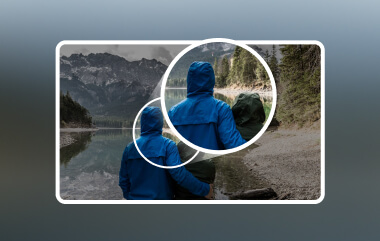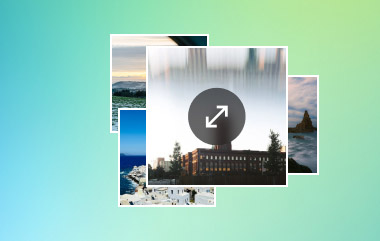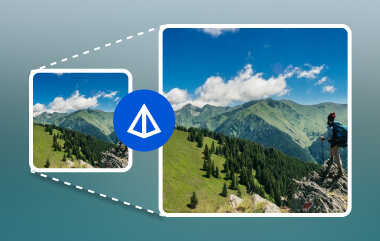Immagini piccole o sfocate possono essere difficili da correggere manualmente. Arte, schizzi e disegni possono perdere dettagli quando vengono ridimensionati. Krita offre strumenti per ingrandire le immagini senza rovinarle. Può smussare le linee, ripulire i colori e rendere più nitidi i bordi.
Curiosi di come fare? Ci pensiamo noi! Ve lo mostriamo qui. come ingrandire le immagini con KritaCondivideremo anche altri strumenti che possono fare la stessa cosa se vuoi provare qualcosa di diverso.
Aiutiamo a far risaltare la tua arte: rendila più grande, più nitida e pronta per essere esposta!
Parte 1: Che cos'è Krita
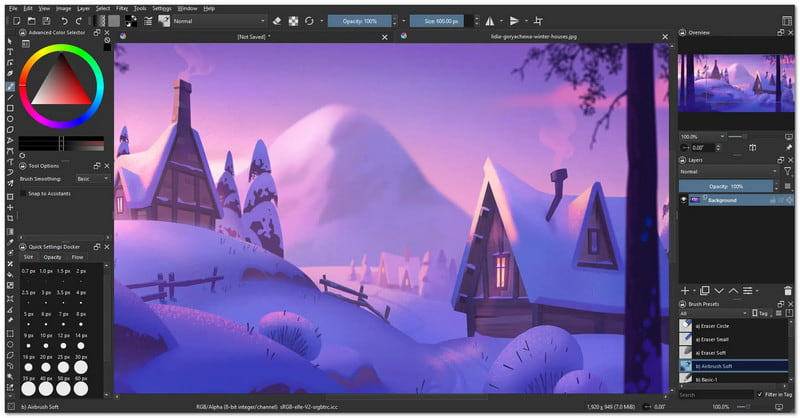
Krita è una piattaforma di disegno gratuita pensata per gli artisti. È open source, il che significa che chiunque può usarla, condividerla o contribuire a migliorarla. Molti artisti digitali la apprezzano perché offre numerosi strumenti che li aiutano a esprimere la loro creatività.
Puoi migliorare ulteriormente Krita scaricando altri contenuti online. Puoi ottenere pennelli, texture, pattern e persino plugin che aggiungono ulteriori strumenti. Puoi anche usare modelli per aiutarti a creare pagine o progetti.
Krita è utilizzato da un folto gruppo di persone. Condividono i loro disegni, si aiutano a vicenda e parlano persino con chi lo crea. Puoi scoprire molto dalla community o porre domande quando hai difficoltà.
Parte 2: Come migliorare le immagini con Krita
Krita non è solo per disegnare. Può anche aiutare a modificare le immagini. Una cosa che può fare è ingrandire una foto senza perderne la nitidezza.
Krita fa un buon lavoro, anche se non dispone di sofisticati strumenti di intelligenza artificiale (IA) come altre applicazioni. È veloce e mantiene le immagini impeccabili. Tuttavia, alcuni trovano il layout degli strumenti complesso da usare. Inoltre, non consente di modificare più foto contemporaneamente. Tuttavia, se si desidera migliorare l'aspetto di una sola immagine, Krita è la soluzione ideale.
Di seguito una semplice guida passo passo su come ingrandire le immagini con Krita:
Passo 1Apri Krita sul tuo computer. Attendi il caricamento completo. Fai clic su File nel menu in alto. Quindi, fai clic AprireOra, trova l'immagine che vuoi ingrandire. Cliccaci sopra, poi premi Aprire di nuovo. L'immagine apparirà in Krita.
Passo 2Ora, guarda la parte superiore dello schermo. Premi su Immagine nella barra dei menu. Dal menu a discesa, fai clic su Ridimensiona l'immagine alla nuova dimensioneSi aprirà una nuova casella. Qui puoi digitare la nuova larghezza e altezza per la tua immagine. Assicurati che Serratura Il pulsante è attivo se vuoi mantenere la stessa forma. In caso contrario, l'immagine potrebbe allungarsi.
Passaggio 3Puoi modificare anche altre impostazioni all'interno della stessa casella. Per aumentare i DPI dell'immagine, vai al Risoluzione (DPI)Se la tua immagine è per il web, 72 DPI è buono. Se è per la stampa, usa 300 DPIOra clicca okKrita ridimensionerà immediatamente la tua foto.
Passaggio 4Dopo che l'immagine è più grande, vai a File di nuovo, quindi fai clic Salva comeScegli il tipo di immagine che desideri, ad esempio PNG o JPGQuindi, seleziona la cartella in cui desideri salvarlo. Infine, fai clic su Salvae il gioco è fatto.
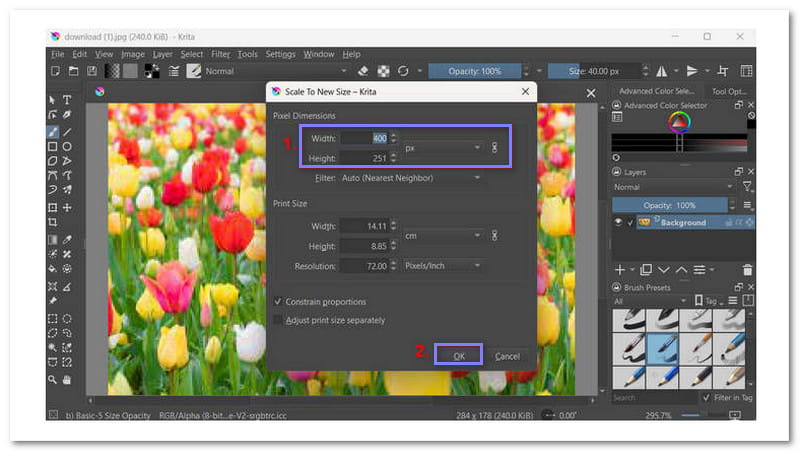
Parte 3: Qual è la migliore risoluzione per Krita?
Qual è la risoluzione migliore per Krita? La risposta dipende dalle tue esigenze. Se stai creando un'opera d'arte con Krita, inizia con 1920 × 1080 pixel o 300 DPI per lavori digitali e post online. Se invece intendi stampare il tuo lavoro, usa almeno 300 DPI per mantenerlo nitido. Se il tuo disegno presenta molti piccoli dettagli o prevedi di ingrandire molto, usa una risoluzione maggiore, come 4000 × 2500 pixel.
Parte 4: Le 3 migliori alternative a Krita per l'upscaling delle immagini
Se desideri immagini ingrandite più nitide e definite, gli strumenti di Krita potrebbero non essere sufficienti. Ecco perché molte persone cercano metodi migliori per ingrandire le proprie immagini. Si tratta in particolare di strumenti che utilizzano l'intelligenza artificiale per affinare i bordi, correggere il rumore e rendere tutto più dettagliato e fluido. Quindi, senza ulteriori indugi, scopri le opzioni qui sotto!
1. AVAide Image Upscaler
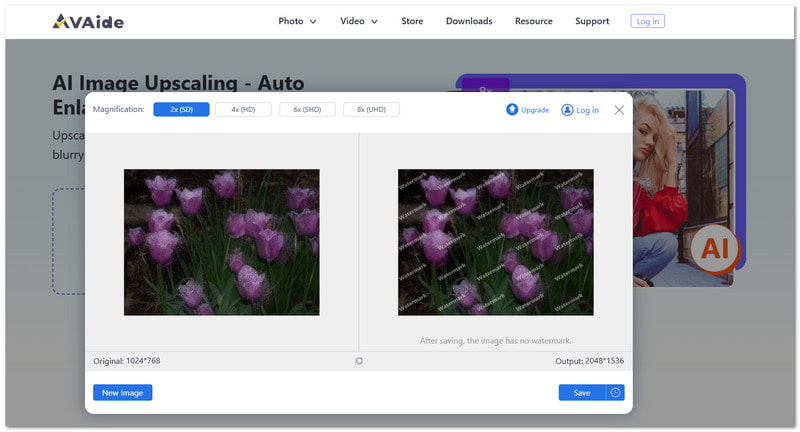
Trasforma le tue immagini con dettagli e chiarezza incredibili utilizzando AVAide Image Upscaler, la migliore alternativa a Krita per l'upscaling delle immagini. Questo potente strumento utilizza l'intelligenza artificiale (IA) per migliorare automaticamente le tue foto aumentandone la risoluzione, correggendo la sfocatura e rendendo più nitidi i dettagli, il tutto senza richiedere l'installazione di alcun software. Con AVAide Image Upscaler, puoi facilmente ingrandire le immagini e aumentarne la risoluzione in pochi clic. È completamente gratuito e non è necessario modificare manualmente le immagini in batch.
Cosa rende AVAide Image Upscaler speciale:
• Supporta immagini nei formati JPG, JPEG e BMP.
• Ingrandisci le immagini fino a 8 volte per risultati più dettagliati e nitidi.
• Puoi scaricare l'immagine migliorata senza filigrana.
2. Media di alto livello
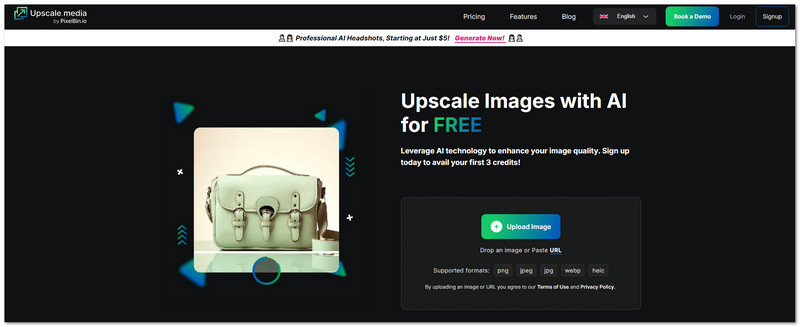
Upscale.media utilizza l'intelligenza artificiale (IA) per migliorare e ingrandire le immagini. È semplice da usare. Basta trascinare la foto e lo strumento la migliorerà fino a 4 volte rispetto alle dimensioni originali. L'immagine rimane nitida, non sfocata. È ideale per l'uso su siti web, applicazioni o per dare risalto alle foto. Se si creano molte immagini, questo strumento aiuta a velocizzare il processo. È gratuito e le prime immagini sono gratuite.
Cosa rende Upscale.media speciale:
• Può ingrandire l'immagine di quattro volte senza perdere nitidezza o qualità.
• Puoi scegliere quanto aumentare la scala e adattare gli elementi in base al tuo progetto o al tuo stile.
• L'intelligenza artificiale rende i bordi uniformi e i dettagli nitidi, così le immagini non risultano sfocate.
3. Img.Upscaler
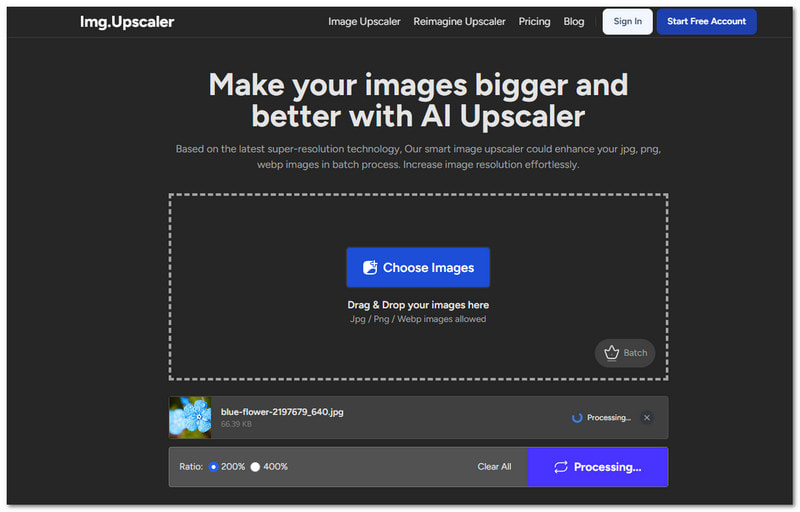
Ideale per l'upscaling di immagini in batch, Img.Upscaler è consigliato quando si hanno molte immagini da ingrandire. Questo potenziatore di foto gratuito Permette di ingrandire di 2 o 4 volte. Funziona velocemente perché utilizza nuovi strumenti di intelligenza artificiale (IA). È perfetto se hai molte foto piccole o vecchie immagini che necessitano di essere migliorate. Inoltre, è gratuito per uso commerciale, il che significa che puoi utilizzare le immagini migliori anche per scopi aziendali.
Cosa rende Img.Upscaler speciale:
• Puoi caricare e migliorare più immagini contemporaneamente.
• Puoi ritagliare, modificare o aggiungere effetti divertenti alle tue immagini prima o dopo l'upscaling.
• Puoi utilizzare gratuitamente le foto ingrandite, anche se intendi venderle o utilizzarle per scopi commerciali.
Krita può aiutarti a ingrandire le tue immagini e siamo felici che tu impari come ingrandire le immagini in Krita in questo post. Ma a volte non basta. Ecco perché altri strumenti possono essere d'aiuto. Una buona scelta è AVAide Image UpscalerUtilizza un'intelligenza artificiale (IA) intelligente. Mantiene la tua immagine nitida anche quando diventa più grande. Carichi la tua foto e la corregge per te!

La nostra tecnologia AI migliorerà automaticamente la qualità delle tue immagini, rimuoverà il rumore e correggerà le immagini sfocate online.
PROCEDIMENTO ORAFotoritocco
- Rimozione vestiti AI
- Rimuovi mosaico dall'immagine
- Ottimizzatore di immagini AI
- GIF di alta qualità
- Rimuovi la filigrana di Instagram
- Cambia la risoluzione delle foto su iPhone/Android
- Modifica la foto della patente di guida
- Converti le foto da bassa ad alta risoluzione
- Migliora la qualità dell'immagine
- Miglioratore fotografico gratuito
- Rimuovi il copyright dalla foto